GTDという言葉を聞いたことがありますか?
Getting Things Doneの略で、直訳すれば"仕事を成し遂げる"ですかね?
まぁ、意識してやっている人、意識しなくてもできている人、多いでしょうが。
僕なりのGTDはやっぱりメールですかね。
メールとGTD
僕が最初に働かせていただいたタクトコンサルティングさん。
最初の上司に教えてもらった事がこれでした。
「受信トレイをTo Doに使いな」
当時はまだWindows98でメーラーはOutlook Expressでしたね。
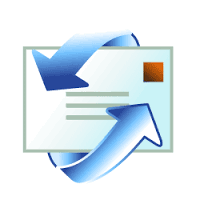
つまり返信や確認などの処理が終わったら、任意のフォルダに移動する。
まだそのメールにアクションが必要なら、終わるまでは受信トレイに残しておく。
そうすると受信トレイ自体がTo Doの集まりになるというわけです。
メール事情
当然と言えば当然ですが、当時と比べると一日あたりのメールの処理量はおそらく100倍くらいに増えているのでは?と思います。
仕事のメールはもちろん、お客様毎に割り当てている管理メールアドレスのチェックや、プライベートのメール。
ここに今はLINEやFacebookメッセンジャーが加わってきます。
よく考えたら恐ろしい時代です。
僕が大学生の頃はまだポケベル使ってましたから。
携帯電話にはメールがなかった時代ですから。
GmailでのGTD
閑話休題。
今の僕のメーラーはGoogle AppsのGmailです。

iPhoneとiPadにも設定されています。
もちろん自宅からでもメール使えます。
最早、海外でも使えます。
24時間365日メール来ます。
たまに仕事のメール少ないな、と思うと、若干不安になります。
Gmailにはアーカイブという機能があります。
これが最初、取っ付きづらかったりします。
でも使い始めると、こんなに便利な機能はありません。
アーカイブは簡単に言うと、受信トレイからメールを消してくれます。
といっても、削除されるわけではありません。
Gmailにはちゃんと残っています。
全てのメールというところにいます。
フィルター(メッセージルール)を使って、案件やクライアント毎のフォルダに移動させることもできます。
いったん、受信したメールを確認します。
返事が必要なものは返事します。
返事したらアーカイブします。
CCだったり、内容を見るだけで完了するものは、アーカイブしちゃいます。
明日対応しなければならないものは、内容を見ても受信トレイに残します。
つまりこれが明日のTo Doになります。
受信トレイが常に空っぽの状態、これが理想のGTDというわけです。
ちなみにスターという機能もあります。
Gmailは検索が優秀なので、欲しいメールは検索すれば良いのでしょうが、
受信トレイにいては困る。でも後ですぐに確認できるようにしたいメールってありますよね?
僕の場合、セミナーの受講メールとかですね。
これに☆でアーカイブします。
そうするとスター付きというところに集まります。
もちろんセミナーが終わったら、☆を外します。
ここもある意味GTDです。
もっと書きたい事が沢山あるのですが、プレビュー見たらもう結構な文章量だったので、次回に回します。
次回は最強のGTDメーラー「Inbox by Gmail」です。
(山下 史彦)
